
Promjene u nekim vremenskim zonama 2014. u Ruskoj Federaciji uticao na definiciju ispravan put u operativni sistem Windows 7. U tom smislu, Microsoft je objavio mali update koji ispravlja nastale probleme. Instalirajte ga, ako je prikazana vremena na računaru pogrešno.
Nove promjene u vremenskim zonama na Windows 7
Programeri njihovih patch dodaju nove vremenske zone za Rusku Federaciju, ažurirana sedam postojećih i ujedinio dva. Pojaseve 1, 2, 4, 5, 6, 7 i 8 su ažurira, tako da korisnici će automatski biti preusmjeren na nove verzije. Obratite pažnju na tabeli. U njoj ćete pronaći detaljne informacije o novim promjenama.

U vremenu kada ste u novom dodao vremenskih zona, oni će se ručno potrebna nakon instalacije ažuriranja ili da uskladite. Pročitajte više o sinhronizaciju vremena u Windows 7, pročitajte u našem članku reference ispod. Tabela sadrži detaljne informacije o inovacijama.
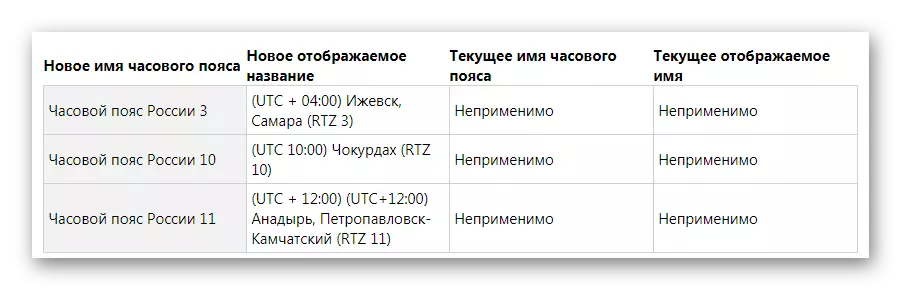
Pročitajte više: Sinhroniziranje vremena u sustavu Windows 7
Vladivostok i Magadan gradovi bili spojeni u jednu vremenskoj zoni. Nakon instaliranja ažuriranja, tranzicija će se izvršiti automatski. Razmotrimo detaljno proces instaliranja novi flaster.
Instalirajte ažuriranje za vremenske zone u Windows 7
Sve Microsoft ažuriranja treba preuzeti samo sa zvaničnog sajta, tako da ćete se zaštitili od oglašavanja i malicioznog softvera. U preuzmite i instalirajte patch, ne postoji ništa komplicirano, samo trebate izvesti još nekoliko jednostavnih radnji:
Preuzimanje vremena ažuriranje zone za Windows 7 x64 sa zvaničnog sajta
Preuzimanje vremena ažuriranje zone za Windows 7 x86 sa zvaničnog sajta
- Odaberite odgovarajući jezik, pročitajte stavke i uputstva za instalaciju, a zatim kliknite na "Download".
- Pokrenite preuzetu datoteku, čekati ček ažuriranje i potvrditi instalaciju klikom Da.
- prozor za podešavanje će se otvoriti, vi ćete čekati samo za završetak procesa i zatvorili prozor.
- Ponovo pokrenite računalo, nakon čega će se izvršiti automatsko podešavanje i korištenje novih vremenskih zona.
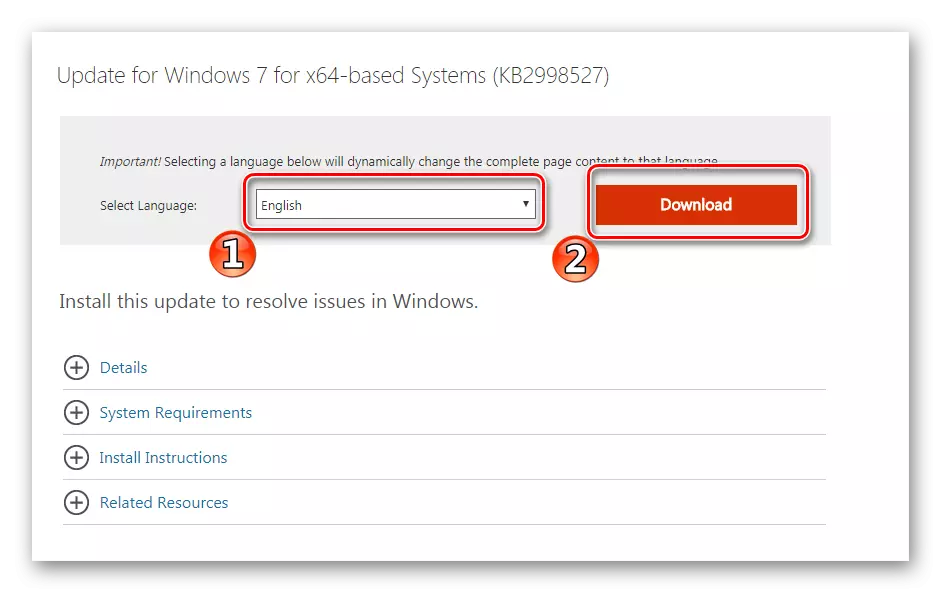
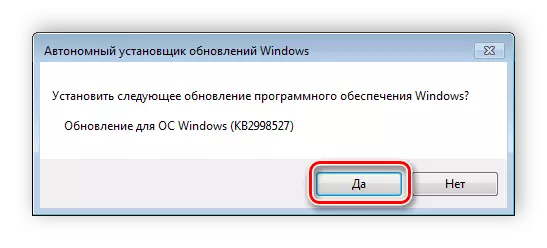
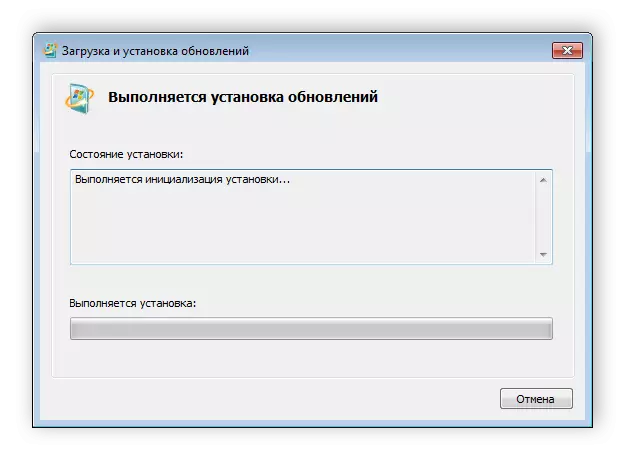
Nakon instaliranja modifikovane vremenske zone, operativni sistem će raditi ispravno i pravilno prikazati trenutno vrijeme. Preporučujemo ažuriranja odmah ako još niste uradili. Proces nije teško i traje samo nekoliko minuta.
